win7如何取得管理员权限 电脑怎么获得管理员权限win7
更新时间:2021-08-24 10:23:50作者:huige
大家在电脑中打开某些软件或者文件的时候,是否遇到过提示需要管理员权限才能打开,一般遇到这样的问题我们只需要取得管理员权限就可以了,但是很多win7旗舰版系统用户可能还不知道要如何获取管理员权限,为此,本教程就给大家说说win7电脑获得管理员权限的详细方法。
具体步骤如下:
1、打开win7系统电脑桌面,首先确认一下你的用户名是Administrator,这个在控制面板,用户账户选项中就可以看到。
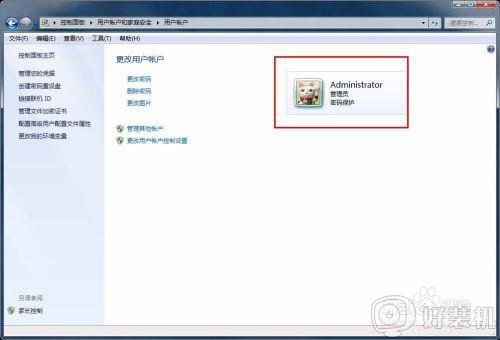
2、接下点开开始菜单,在弹出的开始菜单中选择运行选项,也可以按快捷键win+r调出运行窗口。
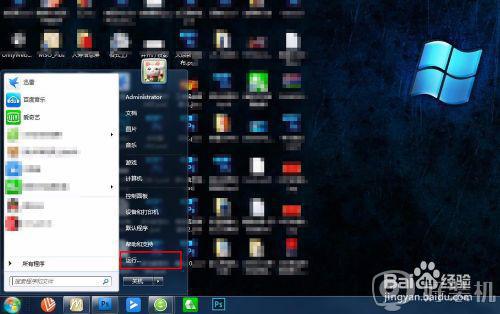
3、接着在运行的窗口输入栏输入gpedit.msc,这也是本地组策略编辑器,然后点击确定选项。

4、接着就是本地组策略的编辑窗口,这里先选择计算机配置选项,直接在右侧的大窗口选择。
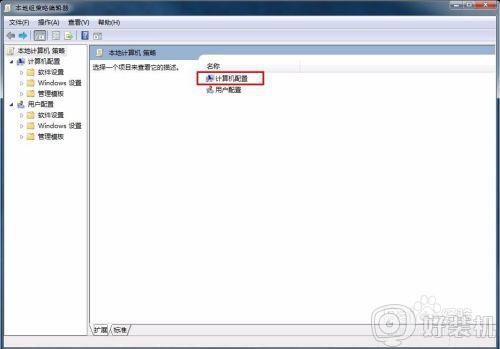
5、接着选择windows设置选项,接着在其下边选择安全设置选项。
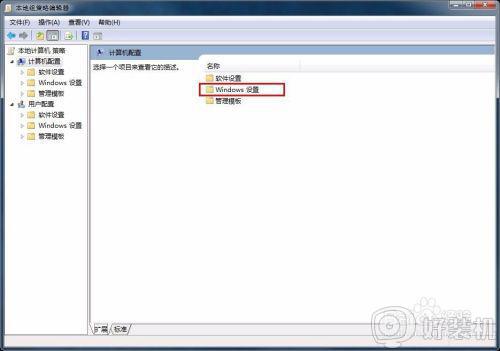

6、接着在安全设置的下级选项中选择本地策略选项,然后选择安全选项。
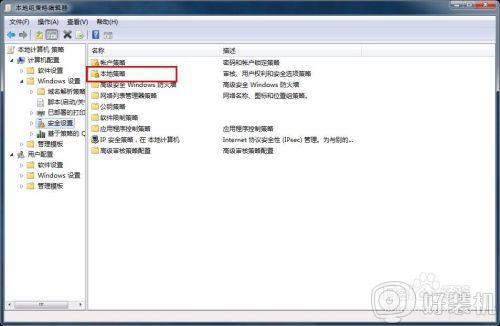
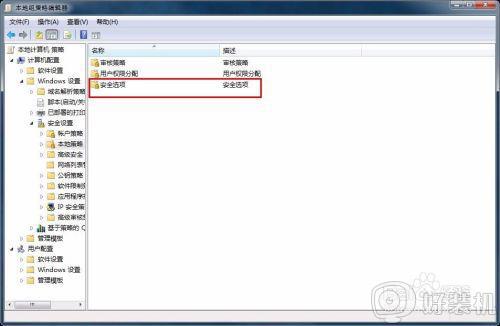
7、接着在安全选项中有很多的策略显示,这里找到账户开头的,然后后边是管理员账户装填,将后边的已禁用改为已启用,这样就拥有了管理员权限了。
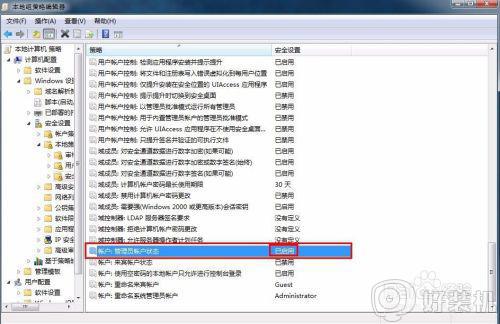
以上给大家讲解的就是win7如何取得管理员权限的详细内容,有这个需要的用户们可以尝试上面的方法步骤来进行获取吧,希望帮助到大家。
win7如何取得管理员权限 电脑怎么获得管理员权限win7相关教程
- win7如何管理员取得所有权 win7电脑管理员权限怎么全部获得
- win7如何获取管理员所有权限 win7怎么获取管理员权限获取
- win7获取管理员权限如何操作 win7获得管理员权限设置图文教程
- win7怎样获得管理员权限 windows7如何获取管理员权限
- win7普通用户获得管理员权限设置方法 win7电脑用户怎么设置管理员权限
- Win7系统怎样获取administrator权限 win7获取管理员权限的步骤
- win7administrator密码忘记了咋办 win7旗舰版管理员密码忘了怎么办
- windows7怎么进入管理员模式 win7怎么切换到管理员用户
- win7安装软件需要获取管理员权限的解决方法 win7需要管理员权限才能安装怎么办
- win7安装需要管理器权限的解决方法 win7怎么解决安装需要管理员权限
- win7怎么开启屏幕键盘 win7如何启动屏幕键盘
- win7怎么开启无线网络功能 win7系统如何打开无线功能
- win7电脑找不到wifi网络连接解决方法 win7电脑找不到自己家的wifi怎么办
- win7电脑桌面文件在c盘哪个文件夹里 win7桌面的文件在c盘哪个位置打开
- win7pdf虚拟打印机怎么添加 快速在win7添加pdf虚拟打印机的方法
- win7怎么看cpu线程数 win7如何查看电脑cpu处理器的线程数
win7教程推荐
- 1 win7电脑如何查看cpu占用率 win7看cpu占用率的方法
- 2 win7卡在清理请勿关闭计算机怎么办 win7显示清理请勿关闭计算机解决方法
- 3 win7怎么看隐藏的文件?win7如何查看隐藏文件
- 4 win7插上无线网卡但找不到无线网络连接怎么解决
- 5 win7电脑连不上无线网怎么办 win7电脑连接不了无线网处理方法
- 6 win7怎么破解电脑开机密码呢?如何破解win7开机密码
- 7 win7动画效果关闭设置教程 win7如何关闭动画效果显示
- 8 win7怎么让耳机和音响都有声音 win7电脑耳机和音响一起响怎么弄
- 9 win7电脑屏幕四周有黑边框怎么办 win7电脑屏幕显示不全怎么调节
- 10 win7怎么设开机密码?win7设置开机密码的步骤
